PHP 편집기 Apple에서 iPhone 13의 마이크 모드를 조정하는 방법을 소개합니다. Apple 13은 다양한 마이크 모드를 지원하며 사용자는 실제 필요에 따라 이를 변경할 수 있습니다. 간단한 조작으로 마이크 모드를 쉽게 조정하여 통화 및 녹음 효과를 향상시킬 수 있습니다. iPhone 13을 사용할 때 마이크 모드를 조정하는 방법을 알면 기기의 기능과 성능을 더 잘 즐기는 데 도움이 됩니다. iPhone 13에서 마이크 모드를 조정하는 방법을 알아보세요!
1. 휴대폰 화면 오른쪽에서 아래로 밀어 제어 센터를 열고 [마이크 모드]를 클릭하세요.
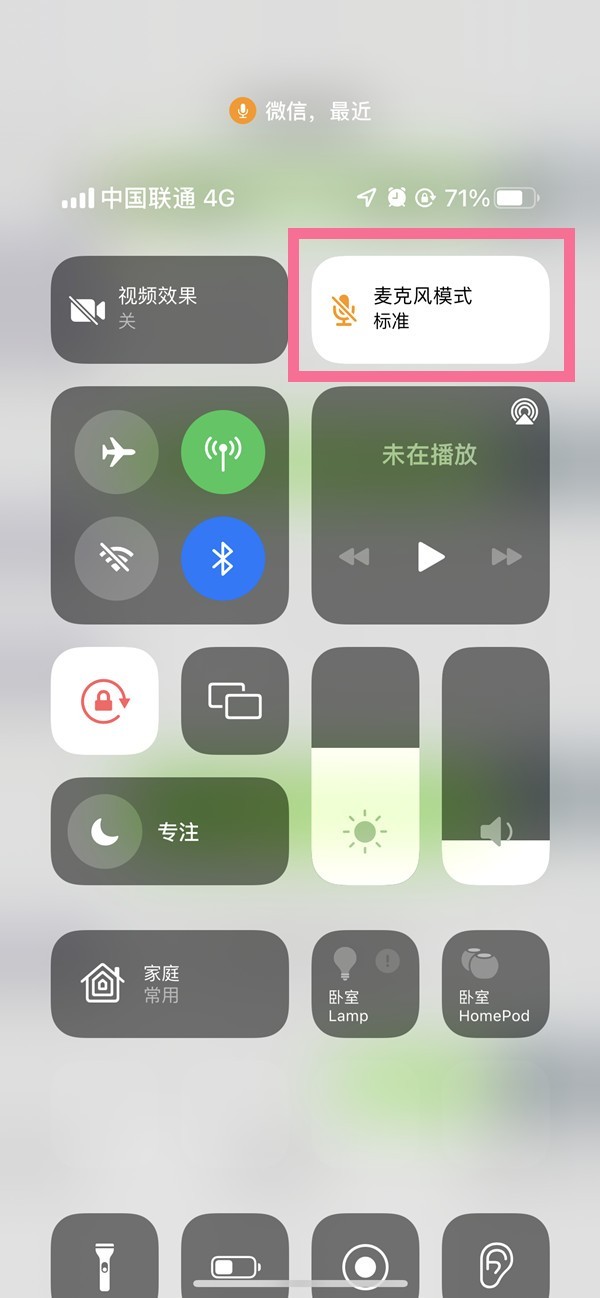
2. 인터페이스에는 [표준], [음성 하이라이트], [와이드 스펙트럼]의 세 가지 모드가 있습니다. 필요한 모드를 선택하세요.
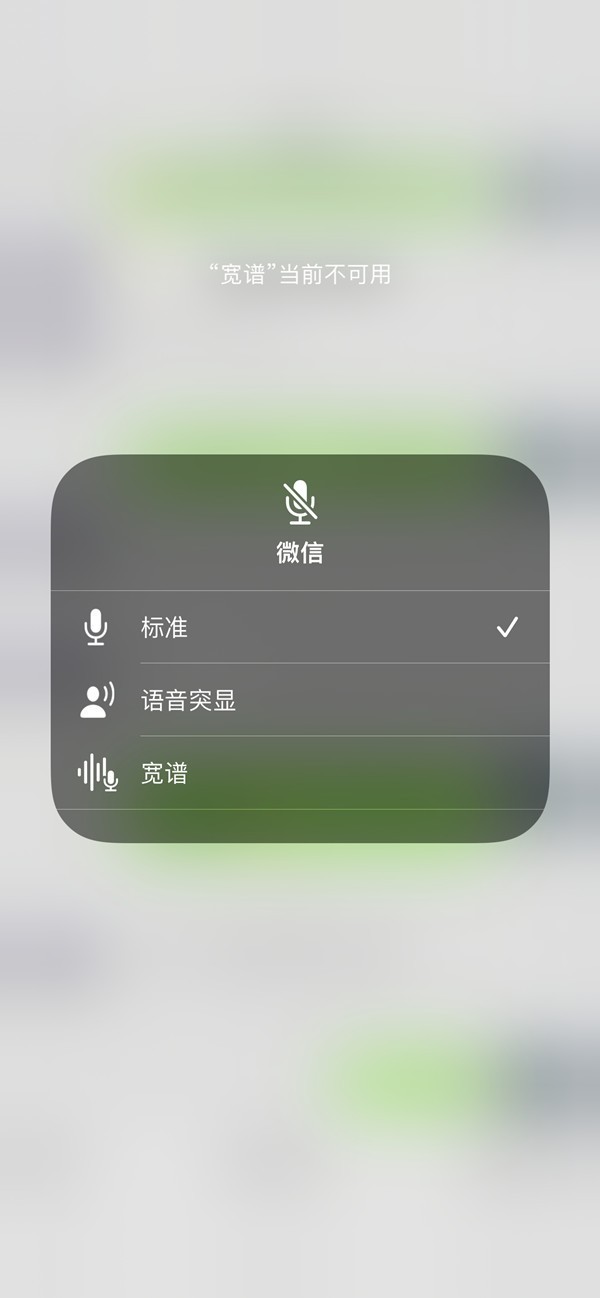
위 내용은 iPhone 13에서 마이크 모드를 조정하는 위치_iPhone 13에서 마이크 모드를 변경하는 방법 소개의 상세 내용입니다. 자세한 내용은 PHP 중국어 웹사이트의 기타 관련 기사를 참조하세요!